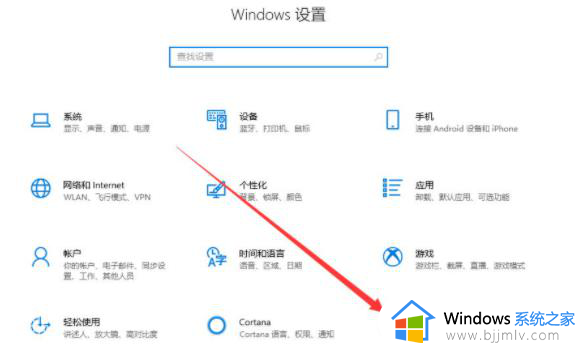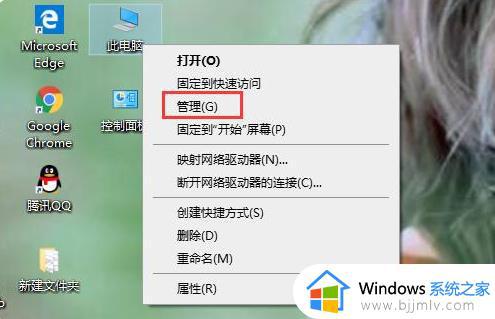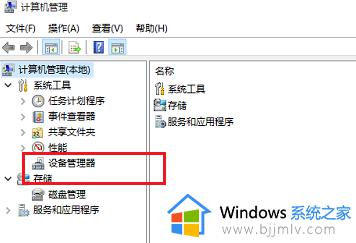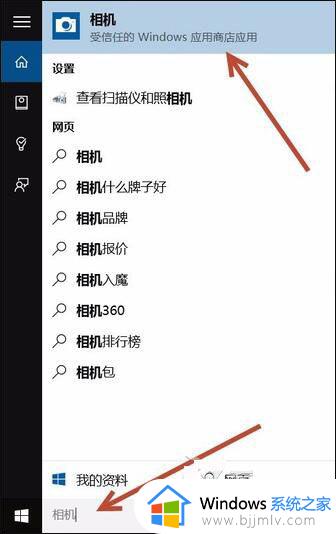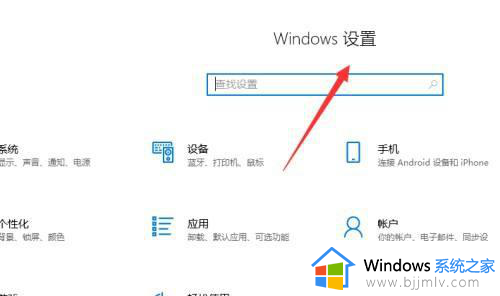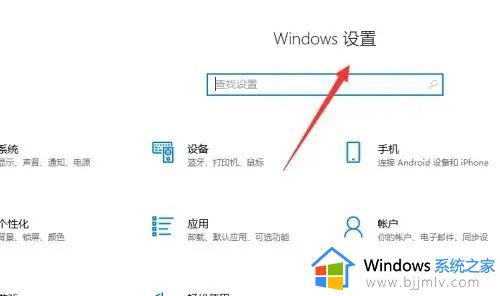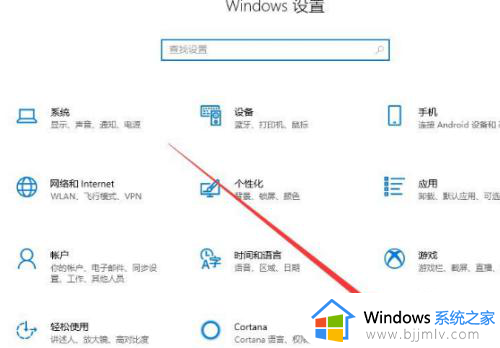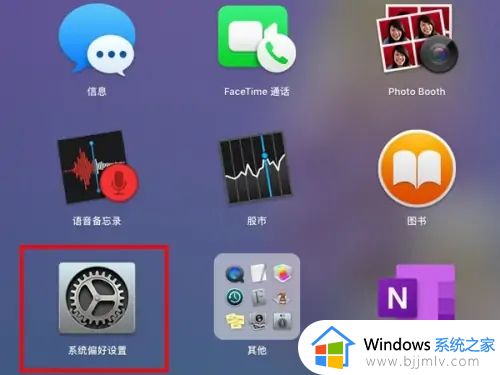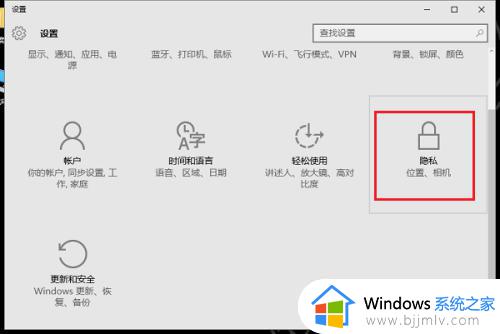win10摄像头打开了,可是看不到图像怎么回事
更新时间:2023-10-13 10:37:54作者:runxin
对于使用台式win10电脑的用户来说,想要正常实现电脑的视频通讯需求时,则需要外接摄像头设备,然而当用户在给win10电脑连接摄像头设备之后,打开摄像头功能时却总是看不到图像的问题,对此win10摄像头打开了,可是看不到图像怎么回事呢?接下来小编就来教大家解决方法。
具体方法如下:
方法一:查看相机是否开启
1、在华硕笔记本win10系统桌面底部的搜索框中输入【相机隐私设置】打开。

2、在弹出窗口点击【相机】,将“允许应用使用我的相机”设为【开】即可。
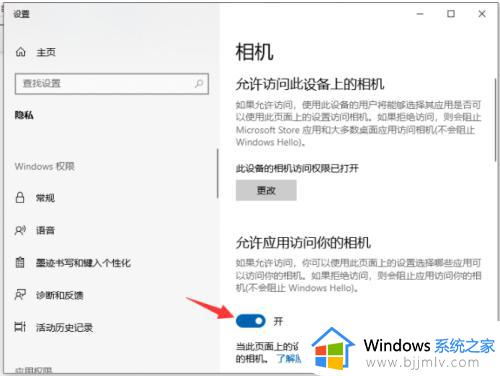
方法二:检查驱动问题
1、如果已经开启相机还不行的话,右击开始菜单进入【设备管理器】,双击【图像设备】,右击摄像头设备选择【卸载】,按提示完成并重启。
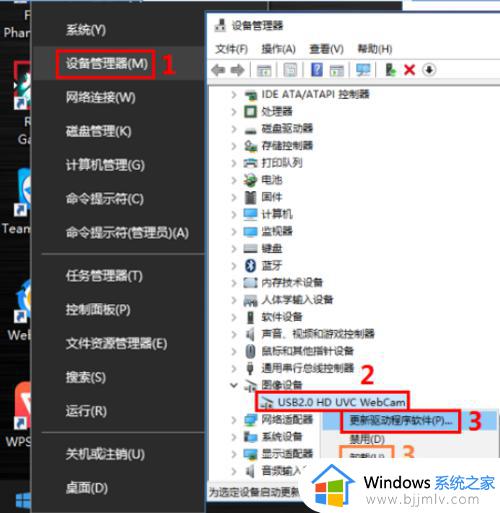
2、或者选择【更新驱动程序软件】,点击【自动搜索更新的驱动程序软件】,按提示完成并重启即可
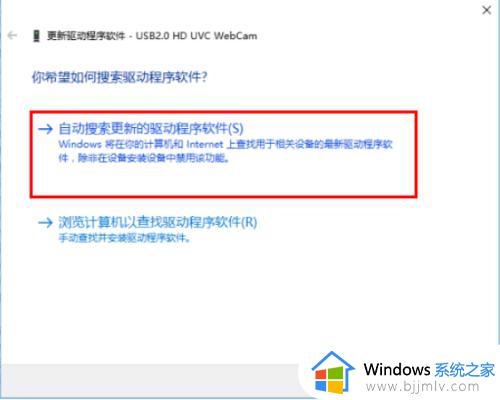
这篇文章的内容就是关于win10摄像头打开了,可是看不到图像解决方法了,有遇到这种情况的用户可以按照小编的方法来进行解决,希望本文能够对大家有所帮助。